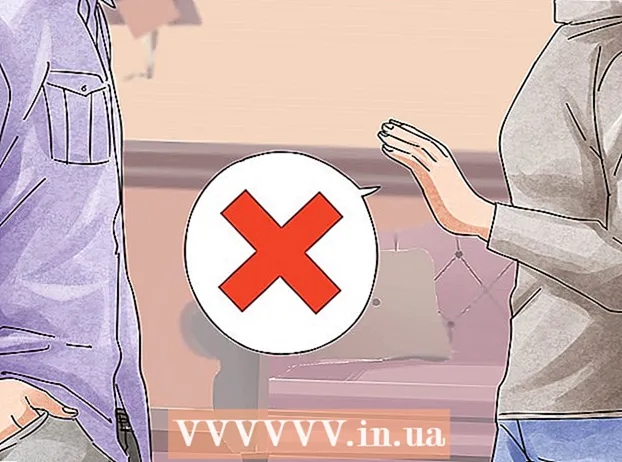Autors:
Laura McKinney
Radīšanas Datums:
3 Aprīlis 2021
Atjaunināšanas Datums:
1 Jūlijs 2024

Saturs
Šajā rakstā ir parādīts, kā kopēt DVD ar VLC Media Player. Tomēr daudzās valstīs DVD kopēšana, izņemot personisku dublēšanu, ir nelikumīga. Daudziem jaunākiem DVD disku veidiem ir iestatītas pretkopēšanas īpašības, tāpēc tos nevar kopēt, ja tie netiek dekodēti ar īpašu programmatūru.
Soļi
1. metode no 3: sagatavojiet kopēšanu
, importēt vlc un noklikšķiniet uz rezultāta VLC multivides atskaņotājs.
- Ja saņemat atjaunināšanas pieprasījumu, noklikšķiniet uz Jā un pirms turpināt, gaidiet, kamēr atjaunināšana būs pabeigta.

(Izvēlne). Tā ir bultiņas ikona uz leju Spēlēt (Play) lapas apakšdaļā. Tiks parādīts jauns izvēlnes ekrāns.
, importēt vlc un veiciet dubultklikšķi uz rezultāta VLCun pēc tam noklikšķiniet Atvērt (Atvērt), kad tiek jautāts.
- Varat arī noklikšķināt uz VLC lietotnes Launchpad vai veiciet dubultklikšķi uz VLC ikonas mapē Applications, lai to atvērtu.

Noklikšķiniet uz izvēlnes Fails (File) ekrāna augšējā kreisajā stūrī. Šeit redzēsiet izvēlni.
Klikšķis Atvērt disku ... (Atvērt disku ...) Fails rāda. Tas atvērs instalācijas logu ar informāciju par DVD.

Klikšķis Atspējot DVD izvēlnes (Atspējot DVD izvēlni) loga augšējā labajā stūrī.
Loga apakšējā kreisajā stūrī atzīmējiet izvēles rūtiņu “Straumēšana / saglabāšana”.
Klikšķis Iestatījumi (Iestatījumi) loga labajā pusē. Tas atvērs pārveidoto DVD disku.

Atzīmējiet izvēles rūtiņu "Fails". Šī ir darbība, kas nodrošina, ka DVD kopēšana datorā izveidos failu.- Ja opcijas "Fails" un "Straume" ir atzīmētas, jūs vēlreiz noklikšķiniet uz lodziņa "Fails", lai iestatītu primāro izvadi.
Klikšķis Pārlūkot ... (Pārlūkot) loga augšējā labajā stūrī. Parādīsies logs, kurā varēsit izvēlēties mapi DVD faila saglabāšanai un faila pārdēvēšanai.

Nosauciet failu. Laukā "Saglabāt kā" ievadiet DVD faila nosaukumu, pēc tam ievadiet paplašinājumu .mp4.- Piemēram, lai saglabātu importēto DVD failu ar nosaukumu "Batman" Betmens.mp4.

Atlasiet saglabāšanas mapi. Noklikšķiniet uz nolaižamā lodziņa "Kur", pēc tam noklikšķiniet uz mapes (piemēram, Darbvirsma) pašreiz parādītajā izvēlnē.
Klikšķis Saglabāt (Saglabāt). Tā ir zila poga loga apakšā.

Noklikšķiniet uz izvēles rūtiņas “Iekapsulēšanas metode” zem sadaļas “Fails”. Parādīsies vēl viena izvēlne.
Klikšķis Ātrs laiks. Šī ir opcija, kas atrodas pašreizējās izvēlnes apakšdaļā.

Rediģējiet videoklipa iestatījumus. Šie iestatījumi ietekmē DVD failu attēla kvalitāti:- Atzīmējiet izvēles rūtiņu "Video".
- Noklikšķiniet uz izvēles rūtiņas "Video".
- Klikšķis H264 izvēlnes rāmī.
- Noklikšķiniet uz nolaižamā lodziņa Bitrate un pēc tam izvēlieties 128 atlases sarakstā.
- Noklikšķiniet uz lodziņa "Mērogs" un atlasiet 1.
Rediģēt skaņas iestatījumus. Šie faila skaņas daļas iestatījumi ir šādi:
- Atzīmējiet izvēles rūtiņu "Audio".
- Noklikšķiniet uz izvēles rūtiņas "Audio".
- Izvēlieties MP3 atlases sarakstā.
- Noklikšķiniet uz lodziņa "Bitrate" un izvēlieties 128.
- Noklikšķiniet uz lodziņa "Kanāli" un atlasiet 2.
Klikšķis labi, pēc tam noklikšķiniet labi uz galvenā loga. Šī ir darbība, kurai nepieciešama VLC, lai kopētu DVD failu izvēlētajā saglabāšanas mapē.
- Katram 30 minūšu ilgam videoklipam tas var aizņemt apmēram 15–40 minūtes.
Atskaņojiet konvertēto failu. Pēc video kopēšanas pabeigšanas konvertētais fails tiks parādīts izvēlētajā saglabāšanas mapē. Varat veikt dubultklikšķi uz faila, lai to apskatītu, izmantojot Mac noklusējuma video atskaņotāju.
- Ja VLC nenokopē visu DVD vai kopētais saturs zaudē skaņu vai ir tehniskas problēmas, jums jāpārbauda, vai jaunākā VLC versija ir atjaunināta, un mēģiniet vēlreiz. Ja jūs joprojām nevarat kopēt DVD, iespējams, tas ir diska tips ar kopēšanas aizsardzības funkciju iestatījumu. Šajā gadījumā jums būs jāpērk DVD dekodēšanas programmatūra, lai kopētu diska saturu. Uzziniet, kā kopēt pret kopēšanu izturīgu DVD, lai iegūtu konkrētu informāciju.
Padoms
- Ar VLC kopētiem failiem ir vislabākā kvalitāte, ja tie tiek atskaņoti tieši VLC.
- Kopētie DVD faili bieži cieš no daļēja kvalitātes zuduma.
Brīdinājums
- Nepārtrauciet un neapturiet VLC DVD izvilkšanas procesā.
- Ar autortiesībām aizsargāta satura kopēšana komerciāliem nolūkiem, nevis personīgai dublēšanai vai godīgai lietošanai ir nelikumīga.